Użyj trybów mieszania w programie Photoshop CC, aby tworzyć kreatywne obrazy kompozytowe
Autor: James Paterson, PhotoPlus 7 dni temu
Twórz fantastyczne obrazy kompozytowe za pomocą trybów mieszania w programie Photoshop CC
Obejrzyj wideo: Korzystanie z trybów mieszania w programie Photoshop CC
Jednym z najłatwiejszych sposobów kreatywności ze zdjęciami w programie Photoshop jest łączenie obrazów za pomocą trybów mieszania. Po skopiowaniu jednego obrazu – lub jego części – na inny, elementy pojawią się na osobnych warstwach w Photoshopie. Następnie wystarczy poeksperymentować z trybami mieszania, aby połączyć dwie warstwy na wiele różnych sposobów.
W programie Photoshop CC dostępnych jest 27 trybów mieszania, a każdy z nich działa na zasadzie innego algorytmu niż piksele na obrazie. Na przykład tryb mieszania Multiply działa poprzez pomnożenie wartości RGB każdego piksela na warstwie mieszania (aktualnie wybranej warstwie) przez wartości sąsiednich pikseli na warstwach poniżej.
Wykorzystaliśmy szereg różnych obrazów, aby stworzyć nasz teksturowany efekt portretu (zostały one pobrane ze strony www.pixabay.com, wyszukaj obrazy 21799, 2719560 i 671630). Po skopiowaniu do naszego portretu zmieniamy tryb mieszania, aby połączyć teksturę z poniższym portretem. Możemy dalej dostroić wygląd, zmniejszając krycie warstwy, zmieniając rozmiar i zmieniając położenie warstwy lub dodając maskę warstwy, aby kontrolować sposób jej odtwarzania na obrazie.
Najlepsze dzisiejsze oferty Adobe Creative Cloud
Cegła suszona na słońcu
Kreatywna fotografia w chmurze
9,99 USD/mies.
ZOBACZ OFERTĘ
w Adobe
Cegła suszona na słońcu
Pojedyncza aplikacja Creative Cloud
20,99 USD/miesiąc
ZOBACZ OFERTĘ
w Adobe
Cegła suszona na słońcu
Wszystkie aplikacje Creative Cloud
52,99 USD/miesiąc
ZOBACZ OFERTĘ
w Adobe
01 Przygotuj portret
Samouczek kompozytowy
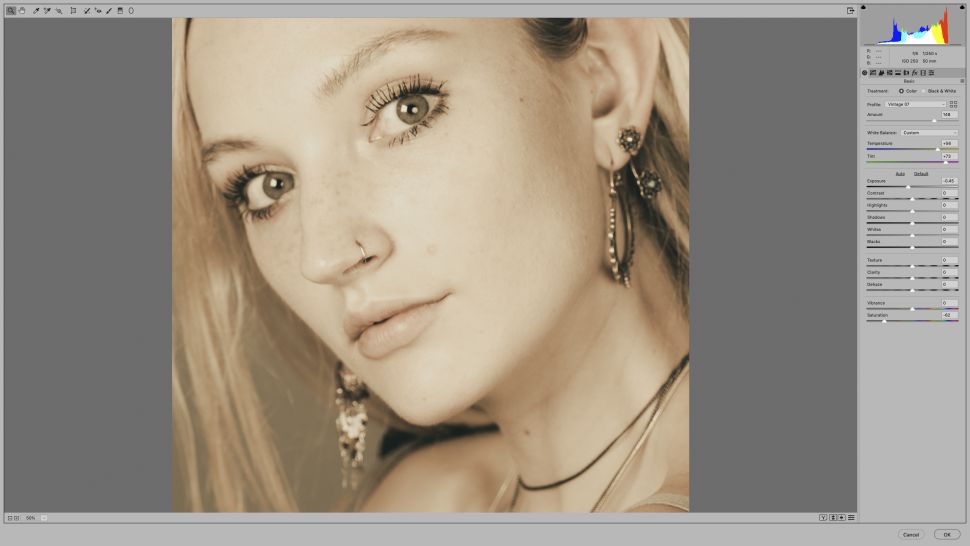
(Źródło zdjęcia: James Paterson)
Pobierz tutaj obraz startowy blend_modes.jpg lub przenieś własne zdjęcie do Photoshopa, a następnie przejdź do Filtr> Filtr Camera Raw. W Przeglądarce Profili wybierz profil Vintage07, następnie zwiększ Ilość i przeciągnij Temperaturę i Odcień w prawo. Zmniejsz nasycenie do -60 i ekspozycję na -0,45. Wciśnij OK.
02 Wmieszaj w spękaną teksturę
Samouczek kompozytowy
(Źródło zdjęcia: James Paterson)
Pobierz obrazy 21799, 2719560 i 671630 ze strony www.pixabay.com. Otwórz obraz 21799 i użyj narzędzia Przenieś, aby przeciągnąć go do portretu. Naciśnij Cmd / Ctrl + T, aby zmienić rozmiar. Przejdź do panelu Warstwy, kliknij menu rozwijane trybu mieszania u góry i wybierz Miękkie światło.
03 Farba na masce warstwy
Samouczek kompozytowy
(Źródło zdjęcia: James Paterson)
Zmniejsz krycie warstwy do około 50%, aby złagodzić efekt. Następnie kliknij ikonę Dodaj maskę warstwy w panelu Warstwy, a następnie chwyć narzędzie Pędzel. Używając dużego miękkiego pędzla, pomaluj twarz czarnym kolorem, aby zmiękczyć pęknięcia, aby były mniej jednolite na twarzy.
04 Wmieszaj więcej tekstur
Samouczek kompozytowy
(Źródło zdjęcia: James Paterson)
Otwórz obraz 2719560 ze strony www.pixabay.com, skopiuj go i zmień tryb mieszania na Miękkie światło (lub wypróbuj inne tryby mieszania, aby uzyskać różne efekty). Naciśnij Cmd / Ctrl + T i dostosuj rozmiar i położenie warstwy, aby znaleźć najlepszą mieszankę kolorów dla obrazu.
05 Maskuj tekst
Samouczek kompozytowy
(Źródło zdjęcia: James Paterson)
Otwórz obraz 671630 gazety, a następnie użyj narzędzia Przenieś, aby przeciągnąć go do głównego obrazu. Ustaw warstwę, ustaw tryb mieszania na Overlay i zmniejsz krycie do 40%. Dodaj maskę i pomaluj na czarno, aby ukryć części warstwy, aby efekt tekstu był bardziej rozbity.
06 Zmień kontrast
Samouczek kompozytowy
(Źródło zdjęcia: James Paterson)
Kliknij ikonę Utwórz warstwę dopasowania i użyj Krzywe. Przeciągnij dolną część krzywej w górę, a jej górną część w dół, aby zmniejszyć kontrast. Kliknij menu rozwijane RGB i wybierz Niebieski, a następnie spłaszcz ukośną linię, podnosząc lewy dolny i upuszczając prawy górny.











Write a Comment